Evernote - elektronikus szervező a számítógép
Végre! Végül kihúzta az összes egyszerre, és szülni ezt a cikket. Ez csak hat hónap elteltével valahogy megfeleljen a szeszes italt finom teát, és csinálni. Egy megjegyzés a kedvencem, leghűségesebb, a legnagyobb napi használt eszköz - Evernote.
Ki nem látott ez a program - bemutatott rosszul alábbi képet:
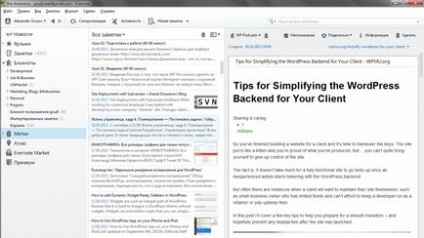
És most, egy csendes üzemmódban lépésre meg, hogyan kell készíteni, és mi szolgálja a finom elefánt az asztalon :-)
Mi Evernote
Igazából, nem igazán szeretem a „szervező”, de ez a szó jobban jellemzik a program típusa és célkitűzéseit. A fő cél - az a szervezet, az elektronikus jegyzetek.
Elkezdem egy kis távolság, majd egy közelebbi pillantást, én áram a programot használni.
Mielőtt ezt a programot én nagyon aktívan használják a beépített képessége én Opera böngésző - könyvjelzők (vagy kedvencek, ahogy tetszik). Idővel, a számos hasznos anyagok nőtt, és elvitt egy hasonló szerkezet:
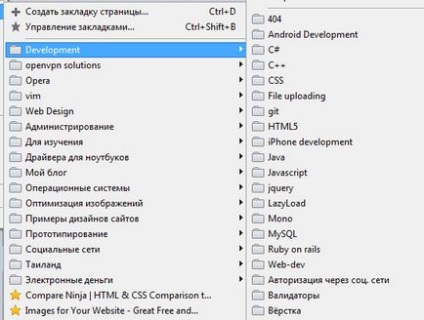
„Na és?” Azt kérdezed. Még azok a könyvjelzők, azt hiszem, te sem vagy kivétel. Tehát idővel kedves barátom helyek általában szoros, törlés, frissítés. Néha szerkezetének megváltoztatásával az URL-t a helyszínen, vagy akár elő valami furcsa tevékenységek (nem hosszabbította a domain vagy ellenséges, például), és az összes könyvjelző hasznos hely repülni az aljára.
Igen, a legalján a jelen. -)
Mivel ez volt kellemetlen, hogy észre, hogy szükség tartalom egyszerűen elvesztette minden percben, és hogy vele valahogy, akkor a munka, szükséges volt, hogy egy web-alapú archívum. De ez nem arról szól, hogy most beszédet. Általában kapok, hogy, hogy mielőtt a folyamat a megtakarítás a fontos és hasznos anyagok rendkívül kényelmetlen.
És ez Evernote vált csak egy eszköz számomra, ami teljesen helyettesíteni minden elérhető az állomány módon, hogy megőrizzék információk: menteni böngészőkönyvjelzőket export oldalak a számítógépen a levéltárban .MHT, vagy akár valamilyen furcsa és kényelmetlen módon.
Hogyan kell használni Evernote
Használata nagyon egyszerű: el kell menni a hivatalos honlapján a program. menteni a programot a számítógépre, és telepíteni. Ez a folyamat nem fogja figyelembe venni azt is triviális.
A program használata során két módja van: ingyenes és fizetős. A különbség, véleményem szerint, nagyon nagy, az ingyenes verzió nem kevés rendelkezésre álló memória tárolja a jegyzeteket és nem tud dolgozni csoport.
Itt a fő jellemzői a prémium előfizetés:
- Offline notebook. Ön tudja menteni a notebook belső memória vagy a tabletta számítógép és a mobil készülék, és élvezze távolléte miatt az interneten. Van egy mobil változata ez organazayzera Android és az Apple. Rendkívül kényelmes!
- Csapatmunka. Rendszeresen párommal vesszük ezt a funkciót. Ez lehetővé teszi a hozzáférést a megosztott notebook és módosíthatja az egyes felhasznált anyagok az interneten. Ez nem egyszerre szerkeszteni módban az azonos notebook, de kiküszöböli az iratok postán vagy Skype-on keresztül.
- PIN-kód védelmére. Ha paranoiás, akkor a funkció segít, ha bejelentkezik kérni egy további jelszót. Személy szerint én nem használ ez, mint valami még el nem számolt.
- 1 GB helyet. Sokan úgy vélik, hogy rendkívül kicsi. De tárolására szöveges jegyzeteket vagy képek - leginkább azt. Szóval ne aggódj, ez a hely elég lesz a bosszú.
A többi funkció nem veszik figyelembe az egyszerű okból - nem használja, vagy nem vizsgálták.
Ismét egyedül, megjegyzem, hogy ez a program a mobil Android és Apple eszközök, így nézd meg a online áruházak saját eszközök és töltse le az ingyenes verzió. ez ugyanaz a neve - Evernote.
belső Evernote
Őszintén szólva, létrehozhat és testre egy programot nem tudtam még igazán először, mivel az én mély ismerete a technikai része a programnak. Egyszerűen nem értem, akkor nevetni :-)
A program kétféle taxonómia (ha figyelembe WordPress terminológia): ez a notebook és címkéket. És még mindig a legfontosabb elem, hogy működni fog - ez figyelmét. Nézzük, hogy megismerjék őket közelebb, és megtudja, hogyan és miért lehet használni őket.
Jegyzetek Evernote
Megjegyzés - ez egyetlen dokumentumban. Nem számít, hogy milyen típusú: jegyzet, kép, kép. Minden, ami lehetővé teszi, hogy helyezzen be egy Evernote - lesz megjegyezni.
Így néz ki a nyílt egy külön ablakban:
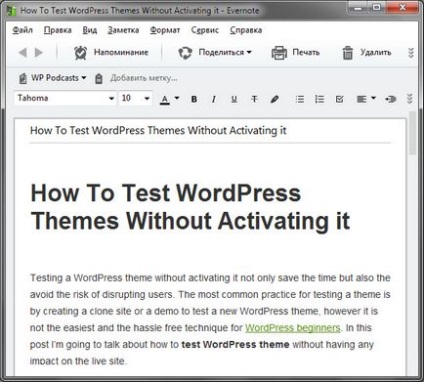
Megjegyzések tárolja notebookok és lehetséges, hogy állítsa be a jelet. Majd később megbeszéljük :-)
Notebook az Evernote
Itt látható a notebook:
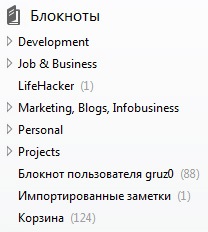
Van egy nagy notebook (mappa), és belefektetett többi notebook. Azt hiszem, ezt a képet fogja mutatni nagyobb mértékben, hogy az egész dolog úgy néz ki, mint belülről:
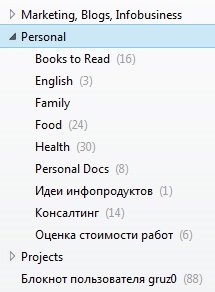
Noteszek maguk csak akkor van szükség az egyszerű szervezésért a feljegyzéseit. Alapértelmezésben Evernote telepítés után azonnal lesz csak egy notebook, amely az úgynevezett „Notepad User” és az első alkalommal fogja tárolni minden benne (amíg befut egy megjegyzés, mint ez.)
Te is nagyon jól fog kinézni zavaró, hogy nézd meg ezt a hagyományos notebook és nem veszik észre, milyen sót programot. De ha egyszer ihlette egy ötlet, és kezdjük el építeni a szerkezet notebook -, hogy ebben a pillanatban lesz virága. Ez volt az a pillanat, a tudat eléri a csúcspontját, és mosolyogva nyúlt a fültől fülig. -)
Nézzük az egyik notebook és látni, mi van ott.
Legyen beágyazott notebook «Élelmiszer» Jegyzettömbből «Personal»:
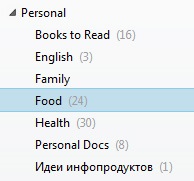
Azt kell mondanom - hívhatjuk jegyzettömbök, ahogy jónak látja. A program jól működik az orosz nyelvet, de úgy döntött, hogy az angol és az orosz címek notebook. Tehát én magam akartam :-)
Mi van a kedvenceim élelmiszer? Ez így van! receptek :-)
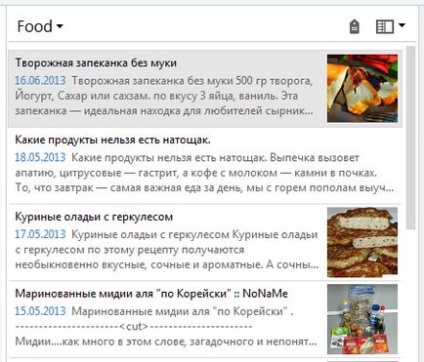
Számos lehetőség megjelenítésére megjegyzések: az darab és a kártyák. Használom töredékek a legkényelmesebb lehetőség képviselet és visszakeresés. Választhat bármilyen tetszik. Ez egyszerű.
Ha rákattint erre a gombra itt, és válassza ki a megfelelő opciót a menüben minket:
Itt a lista:
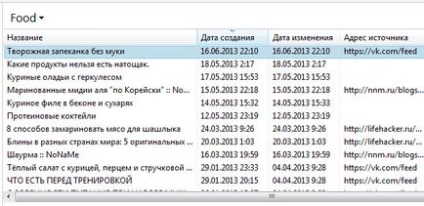
Azt feltételezi, hogy ha a fényképek tárolásához, vagy főzés receptek, a kártyák a Evernote - a választás egyértelműen.
Az, hogy milyen műveleteket lehet csinálni a jegyzetek kerülnek bemutatásra a helyi menüben, ha a jobb gombbal:
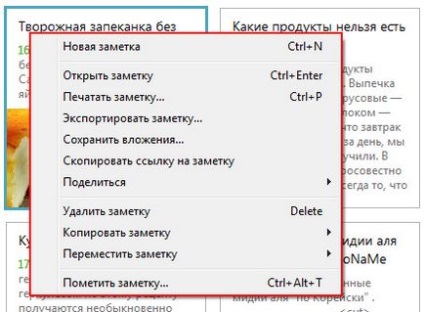
Hozzon létre egy notebook
Létrehozása notebook Evernote történik nem könnyű, de nagyon egyszerű.
Ahhoz, hogy a fő notebook (nem tudom, minek nevezzem másképp), az egér jobb gombjával az elem „notebook” a bal oldali menüben, és válassza ki a programot, hogy az „Új notebook ...”:
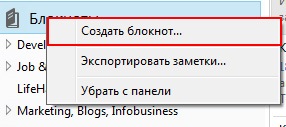
Ezután meg kell adnia a nevét, a notebook és meghatározza lenne a helyi (a számítógépen tárolt), vagy szinkronizálja.
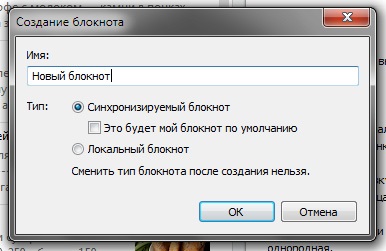
Miután létrehozta létrehozhat egy új notebook kiegészítő beruházásokat, vagy pedig közvetlenül menthet bele. A megőrzése jegyzetek alább :-)
Hogyan lehet megosztani egy notebook
Evernote segítségével lehetővé teszi, hogy ossza meg jegyzetek egy notebook. Ez azt jelenti, hogy minden a barátok, kollégák és partnerek rendelkező figyelembe Evernote programot tud működni a jegyzeteket.
Ehhez kattintson jobb gombbal a kívánt notebook és válassza ki az elemet „Megosztás jegyzettömb”:
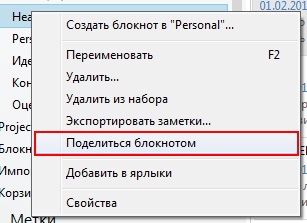
Ezt követően, akkor jön a posta, és üzenetet Evernote program férhet hozzá a notebook.
Tag (vagy tag) - igen gazdag képességeit funkciók a program, de alapvetően eltér a notebook. Ez az azonos sávban notebook:
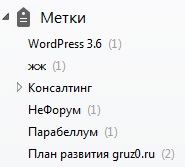
Nézzük meg a legfontosabb különbségeket.
Címkék korlátlan fészkelő szinten
És ez a funkció nagyon nem elég aktív felhasználó Evernote, akik szívesebben használják notebook. És én, köztük ...
Korlátlan beágyazási szint lehetővé teszi, hogy teljesen olyan szerkezet, amit akar. Például:
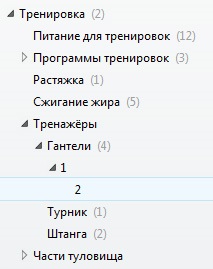
A hátránya az, hogy nem tud létrehozni két címkét az azonos nevű. Például, ha szeretnénk, hogy nagy címkét „Stretch” létrehozni „kéz” és a „láb”, és mégis mindegyik beágyazott label „Program”. Nem kap erre, sajnos.
Cím címkék egyedinek kell lennie!
Címkék lehet húzni szabad egyik csoportból a másikba, létrehozása, szerkesztése és törlése.
Amikor kiválaszt egy adott címke jelenik meg a jegyzetek listáját, amelyekre az említett tag lett hozzárendelve. A választás a szerkezet „coaching” - „Trainers” - „súlyzó”:
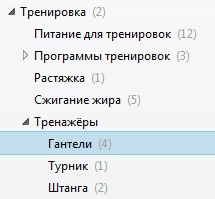
Ez csak akkor szükséges, hogy minket fog megjelenni a megjegyzések:
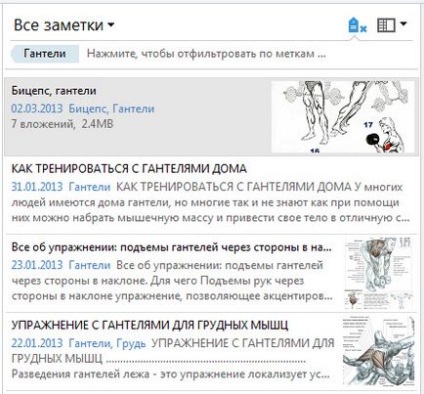
Címkék, ellentétben notebook, nem teheti a közös együtt dolgozni.
Hogyan adjunk címkét egy jegyzet
Két három egyszerű mód. Az első - nyissa meg a jegyzetet, és a címkét az eszköztár:
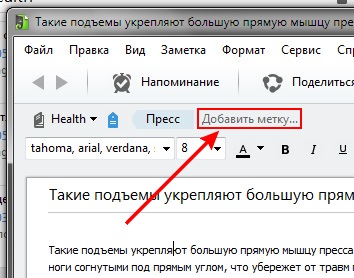
A második út - a helyi menüből a kívánt jegyzetet a listán, és válassza ki ott az elem „a jegyzetet ...”:
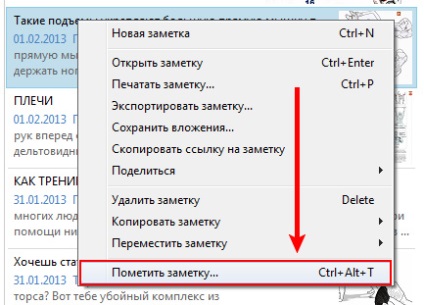
Nézd, milyen egyszerű ez:
Bővítése Evernote Browser
Most tekintsük a legfontosabb funkciója, Evernote, ami miatt elkezdtem használni ezt a programot. Nevezetesen - a képesség, hogy mentse a teljes tartalmát a weboldalak egy notebook.
Erre a feladatra kell telepíteni a bővítményt a böngésző, szinte az összes változat az bővítmények a megfelelő könyvtárakat. Én a Google Chrome-ot, így a készlet a Google boltban.
A telepítés után az eszköztár ikon jelenik meg a logó a program:
Ezután lépjen a megfelelő hely, melynek felülvizsgálata meg akarjuk őrizni. Megmutatom, hogy habrahabr.ru példa. Találunk néhány nagyon fontos és hasznos anyagot, legyen itt ez a játék:

Most már csak kattintson az elefánt az eszköztáron, és ez az, mi fog történni:
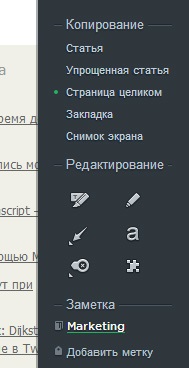
A jobb oldalon a böngésző görgetősáv közelében Evernote bővítőlap tűnik, hogy az idő lehetővé teszi számunkra, hogy mentse a cikk egészét, vagy csak válassza ki a kívánt részt, és küldje el a notebook.
Kiválasztása egy notebook és hozzárendelése címkék
Ha aktívan elkezdi használni Evernote, a böngésző kiterjesztés lesz szinte tökéletes felvenni a megfelelő jegyzeteket alapértelmezés szerint. Korábban nem értettem, de most már felderengett bennem :-)
Válassza ki a másolási terület
És mi az oldal böngészőben átalakul egy kényelmes olvasás nézet:

Ebben a formában a cikket kell másolni a program. Azt hiszem, ez nagyon kényelmes, így használja egyszerűsített nézet szinte mindig. Azt javaslom kísérletezni :-)
Így például olyan, mint egy fajta „könyvjelző”:

Van egy érdekes lehetőség az úgynevezett „Screenshot”. Megnyomása után automatikusan válik screenshot és felveheti mindenféle klassz dolgok ezen screenshot. Például a nyíl:
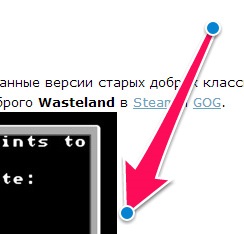
Akkor tudja használni, hogy pont néhány priklokshy figyelmet elem az oldalon.
Szerszám kiosztani elég, hogy fedezze az összes szükségletek:
Segítségükkel lehetőség van itt, hogy hozzá ilyen elemeket:
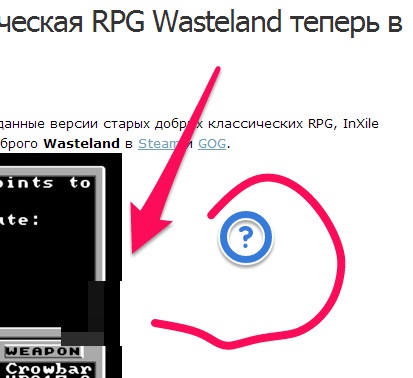
Általában játszunk és ez elég!
Mentése veszi expanziós
Most akkor csak kattintson a „Mentés” gombra és a rendszer automatikusan repül be a kiválasztott notebook:
Itt van bizonyíték erre:
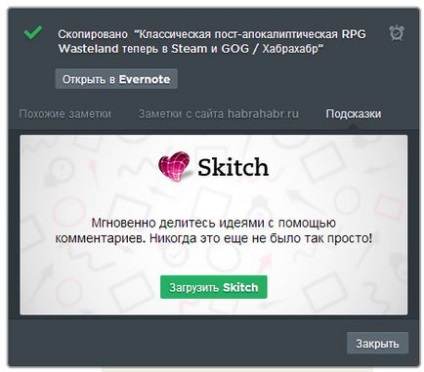
következtetés
Köszönöm a figyelmet. -)